
Apple Watch Ultraには専用文字盤モジュラーUltraが用意されています。Apple Watch用の[モジュラー]を拡張した物になりますが、設定項目がかなり多く自分好みにカスタマイズするこができるので、どのような設定が可能かご紹介します。
モジュラーUltraの設定方法
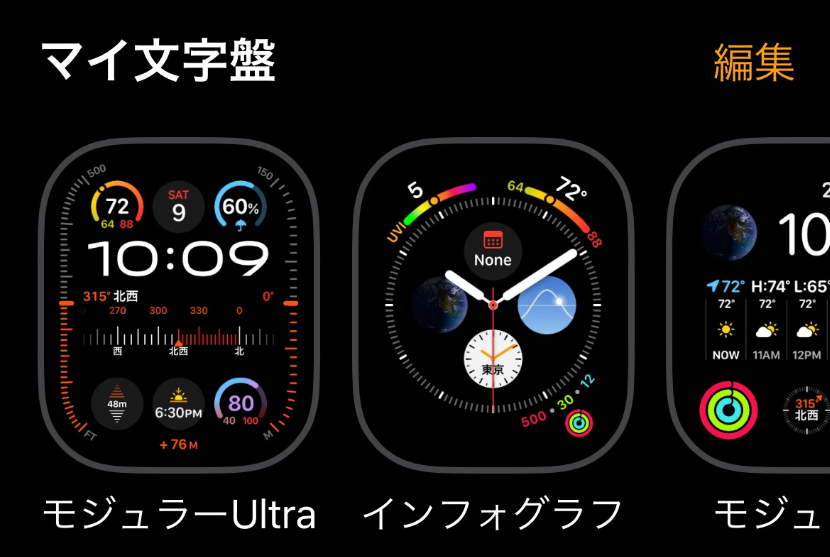
モジュラーUltraだけでなく、Apple Watch文字盤の設定はWatchアプリか、直接アップルウォッチの文字盤を長押しして設定画面を呼び出して行います。Watchアプリを起動すると、使用しているApple Watchの文字盤が表示されるので、設定したい文字盤をタップします。
モジュラーUltraのカラー設定
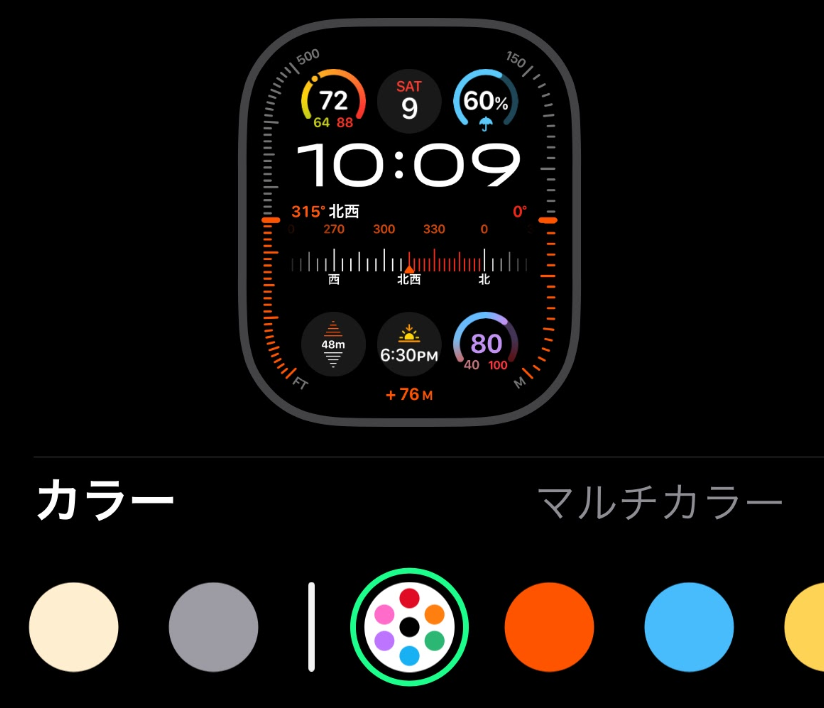
モジュラーUltraの標準設定はマルチカラーになっています。左右にある色をタップすると色設定を変更することができます。
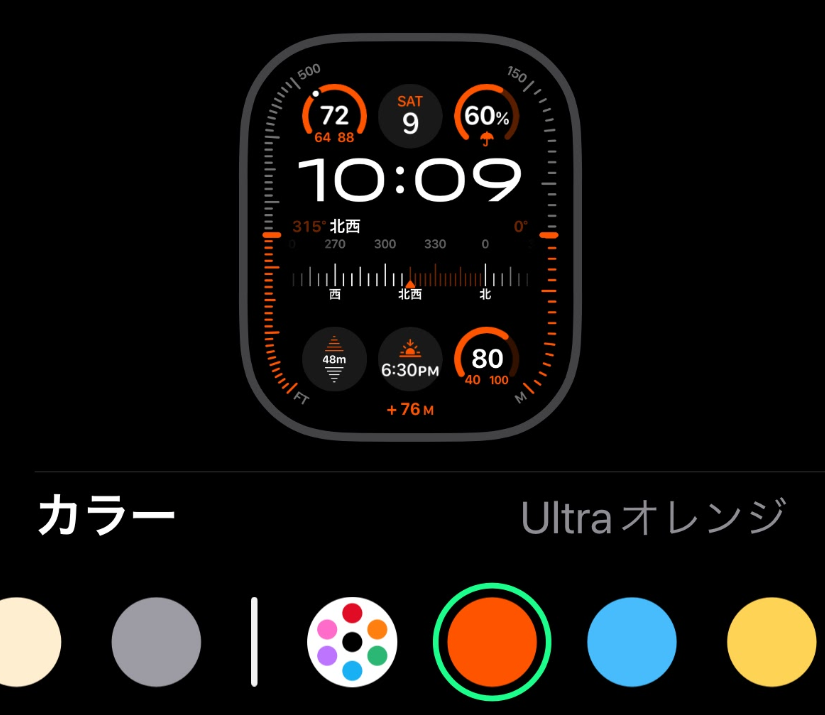
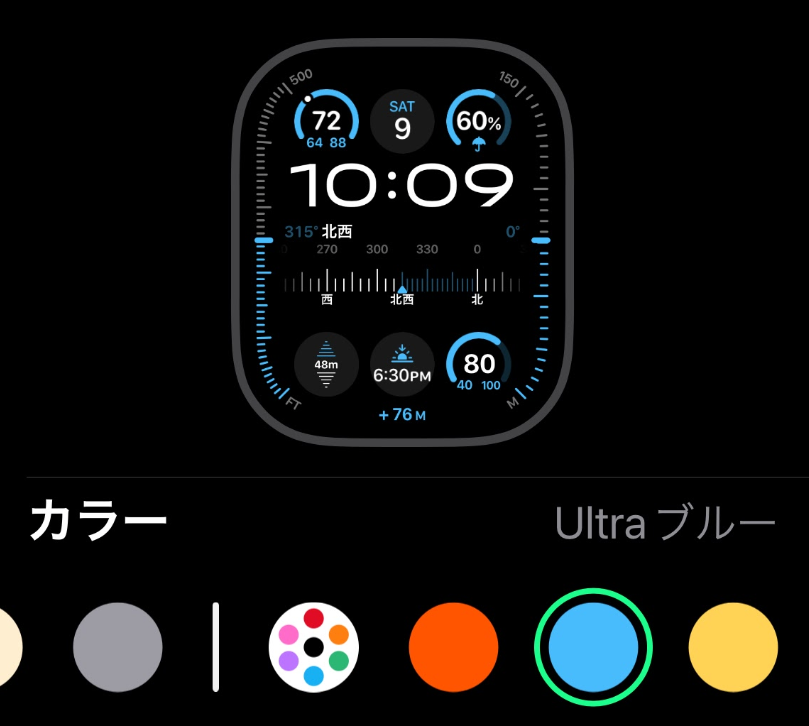
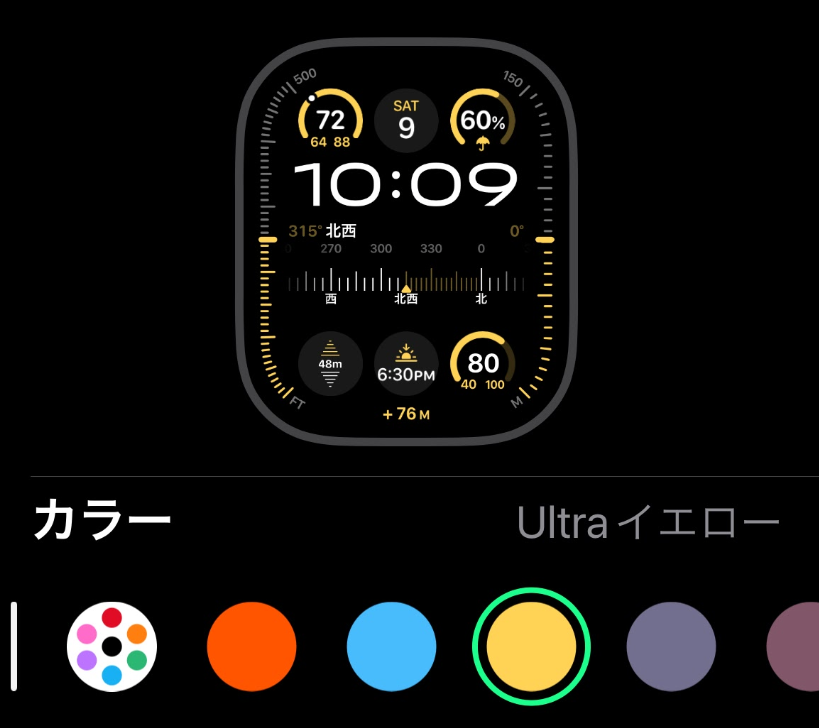
Ultraオレンジ、Ultraブルー、Ultraイエローなど用意された色を選択すると色を1色に統一することができます。
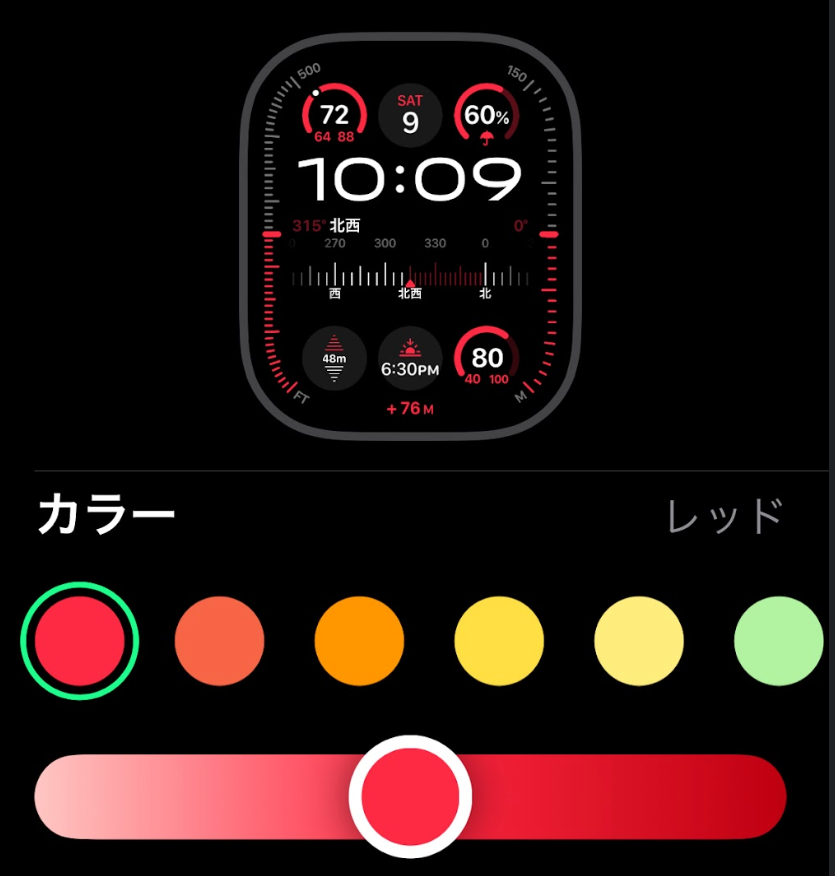
別の色を選択して自分で色の濃さを変更してオリジナルの色を使う可能です。
ベゼルの設定
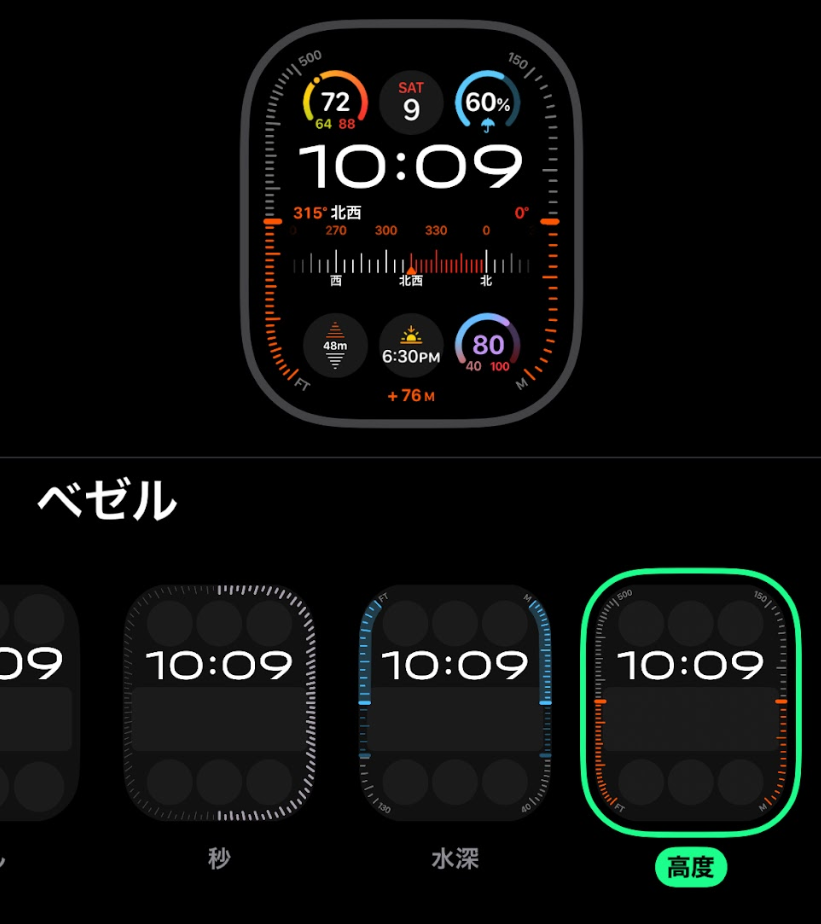
文字盤周囲のベゼルは標準では高度計が設定されています。その他に秒、水深、なし、を設定可能です。
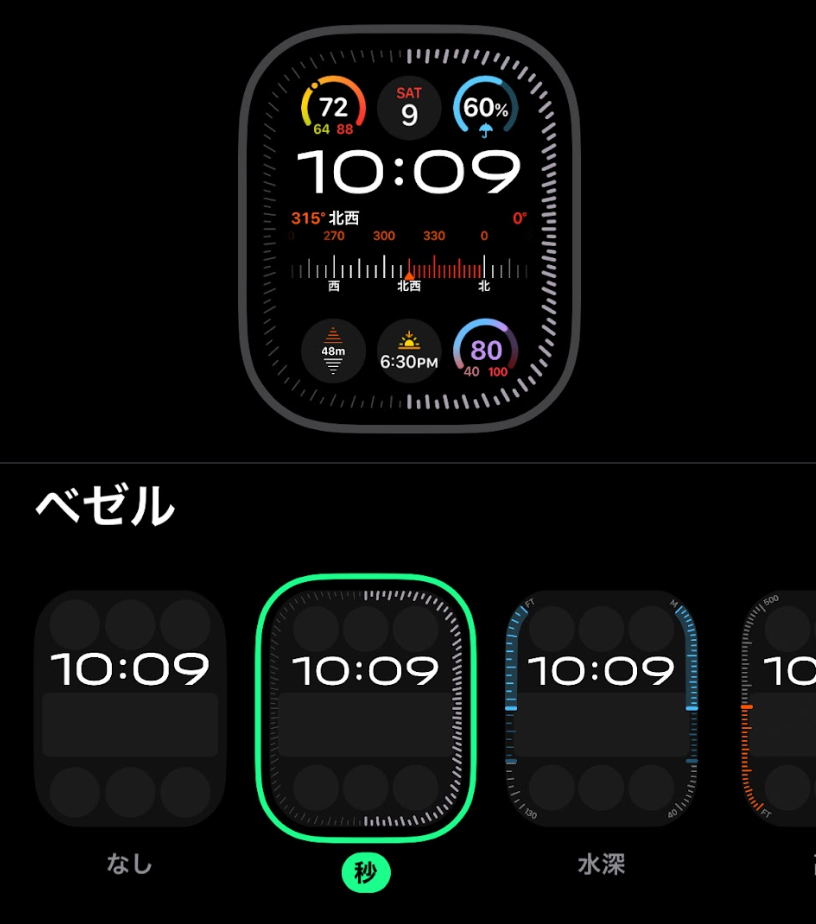

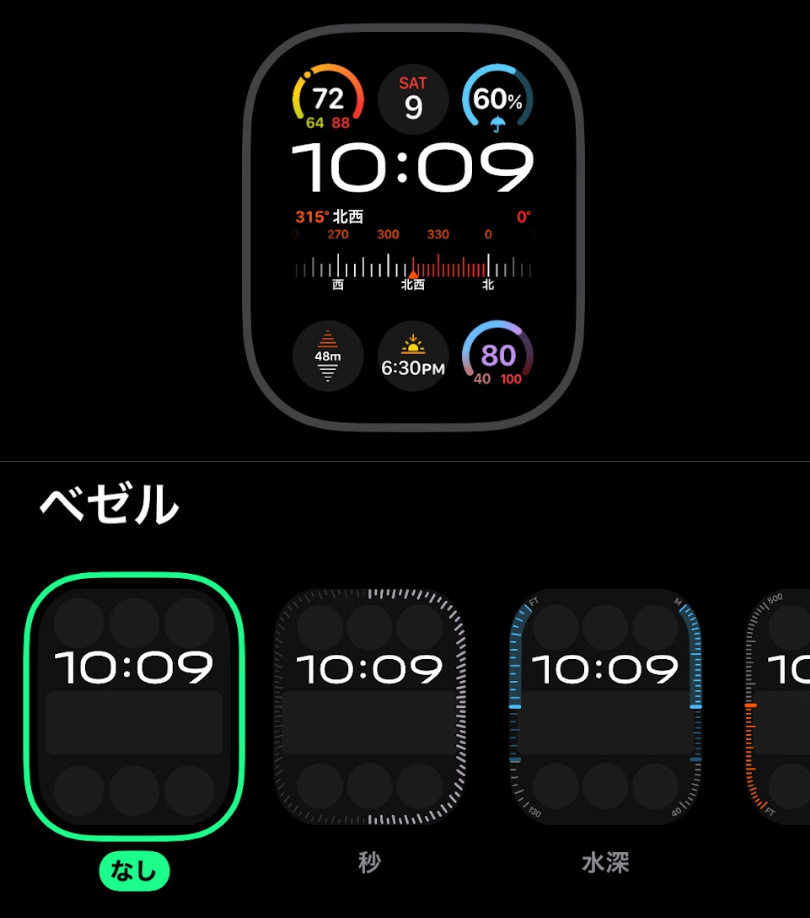
水深も青い表示でかっこいいですが、実際に使う場面は少なそうなので、高度か秒がぶなんなところでしょうか。
時計スタイルの設定

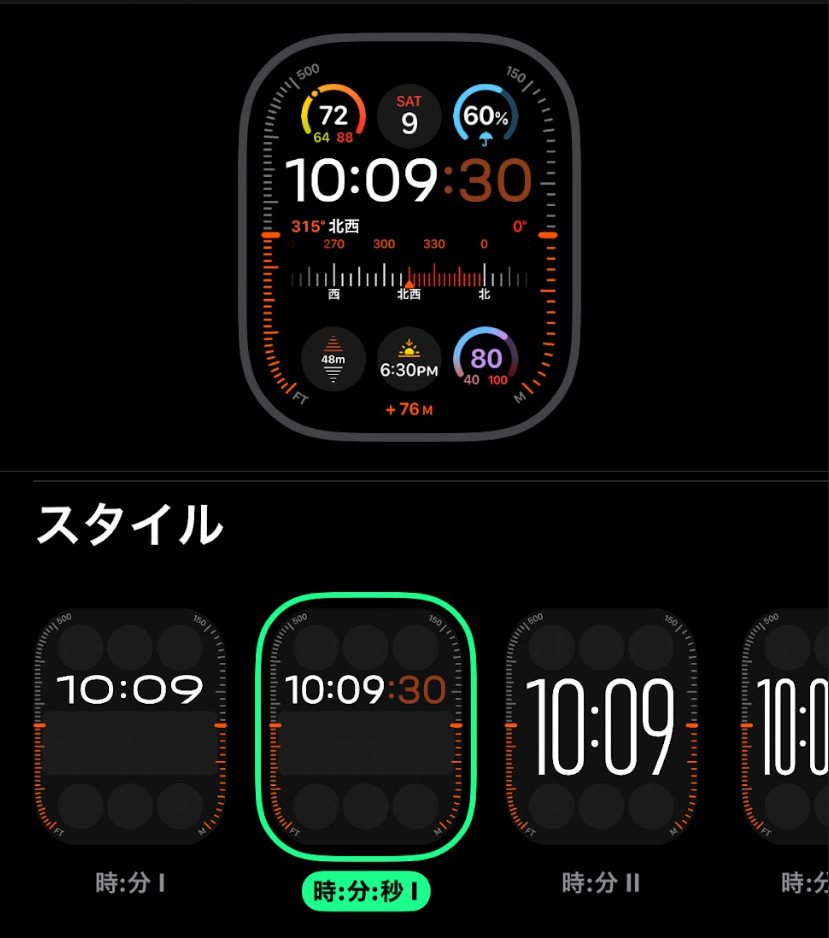
スタイルでは時計の表示形式の設定ができます。
標準の時:分Ⅰの設定では時間と分の表示だけですが、時:分:秒Ⅰでは秒も表示されます。


標準の時:分Ⅱ、時:分:秒Ⅱの設定では、中央のコンプリケーションを消して、時間を大きく表示することができます。時間の視認性があがるのでパッと時間を確認したいときはこの設定もアリでしょう。

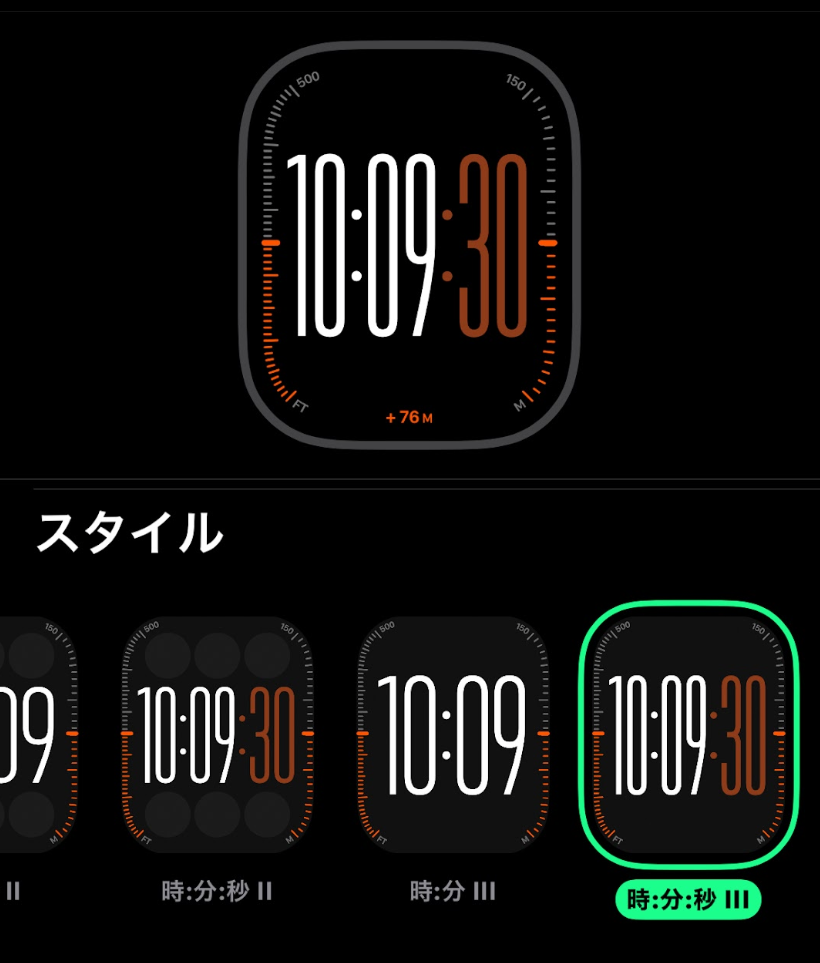
標準の時:分Ⅲ、時:分:秒Ⅲの設定では、上下のコンプリケーションも消して時間だけのシンプルな表示に。せっかくUltraを使っているのにちょっともったいないと思うような贅沢な使い方ができます。
夜間モードの設定
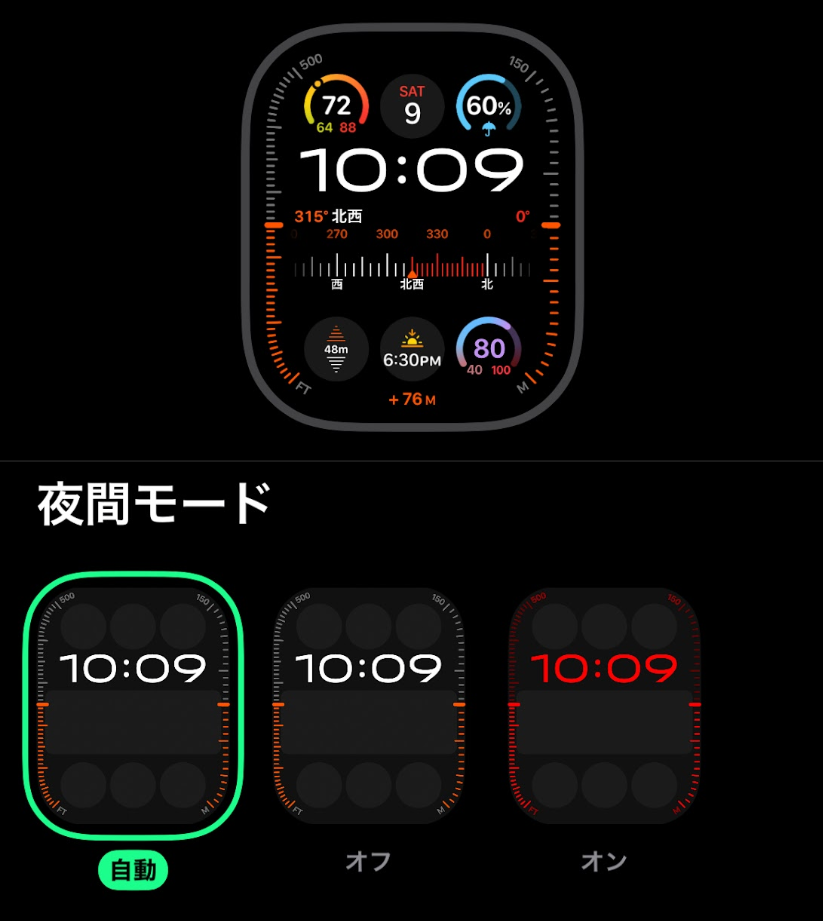
周りが暗くなると赤い表示に変わる夜間モード。標準では自動で変わりますが、ここの設定でオンにすると夜間モードのまま使うことができるようになります。
コンプリケーションの設定
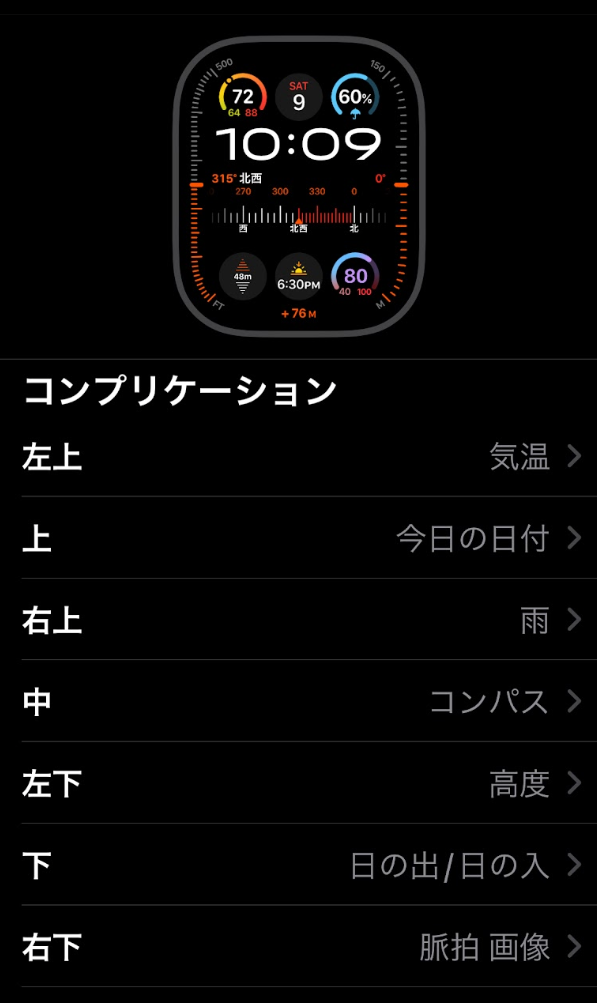
アップルウォッチを使っているならぜひ使いたいのがこのコンプリケーション。
Apple Watchで計測している情報やiPhoneからの情報を表示できる機能で、Ultraは上に3つ、下に3つ、中央に大きく1つで最大7個のコンプリケーションを利用することができます。上の画像ではコンパスを表示していて、自分の向きによってリアルタイムに方角が変わります。
ユーザーがインストールしているアプリによっても使えるコンプリケーションが変わってくるので、ここでは中央で使えるコンプリケーションを何点か紹介します。
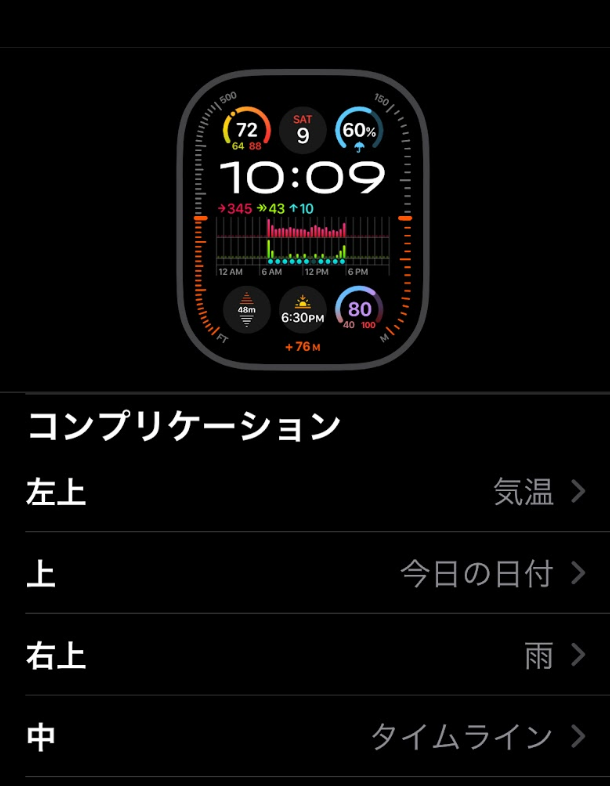
タイムラインを表示させるとアクティビティの状況をグラフで表示されるようになります。赤色が「ムーブ」で運動による消費カロリー。 緑色が「エクササイズ」で早歩き以上の運動をした分数。 青色の「スタンド」は1時間に1分以上立って体を動かした回数を表示します。
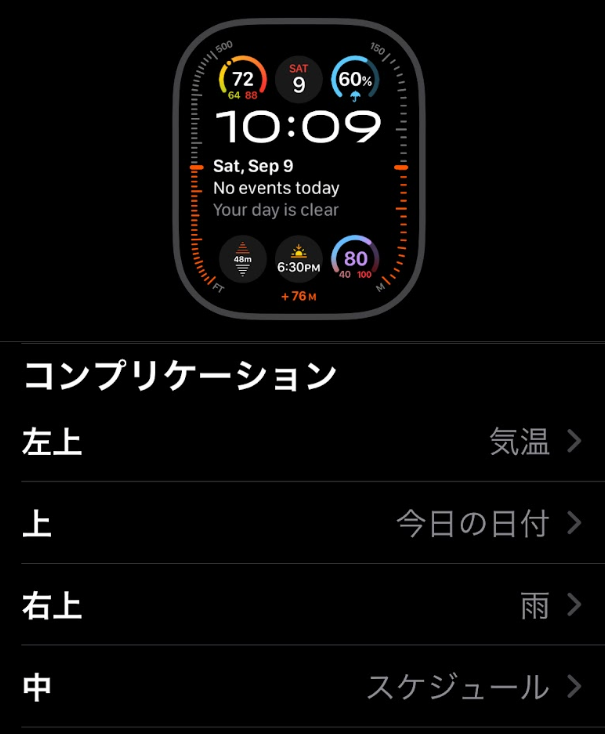
スケジュールを表示させると、iPhoneのスケジュールと同期され当日の予定が表示されるようになります。
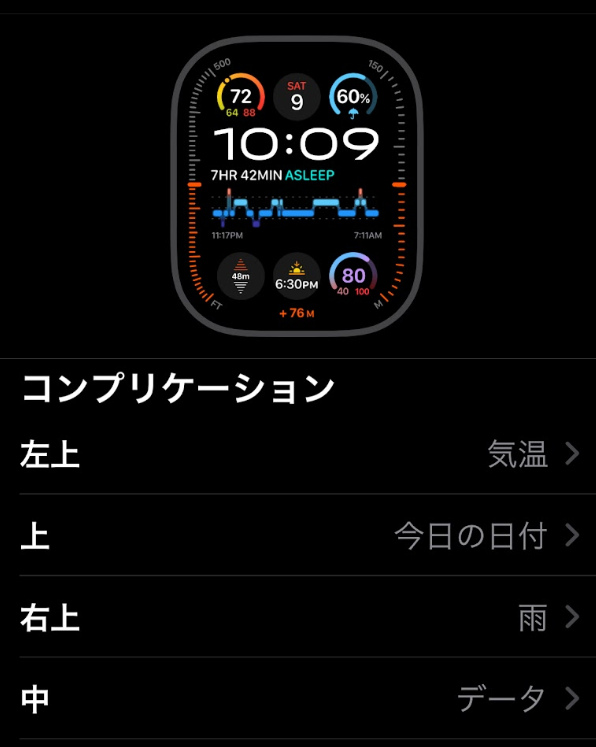
睡眠データを表示させると前夜の睡眠状況が表示されます。きちんと眠れているか常に確認することはあまりないと思いますが、いつでも確認できます。
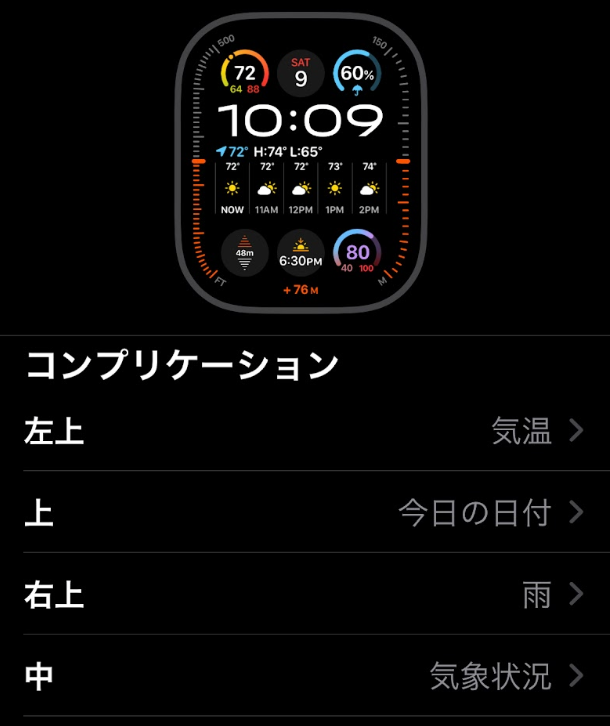
気象情報を表示させると、当日のこれからの天気が表示されるので、先の天気がぱっと確認できて非常に便利です。
コンプリケーションを設定してApple Watch Ultraを使いこなそう
このようにコンプリケーションを設定することによって自分好みのカスタマイズが無限に可能になっています。必要な情報を表示させてオリジナルのApple Watchに仕上げてみましょう。


